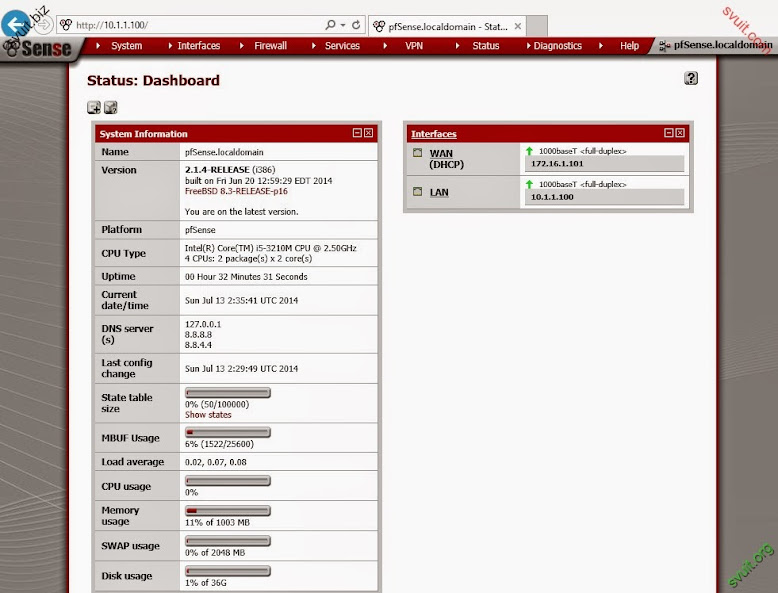root
Well-Known Member
- Joined
- Dec 31, 2012
- Messages
- 1,153
- Reaction score
- 71
- Points
- 48
1. Download pfsense trên trang chủ về https://www.pfsense.org/download/mirror.php?section=downloads
2. Bài này mình sẽ cài pfsense trên VMware, nếu ai muốn cài thật thì chỉ cần tạo usb boot linux cài lên
- Tạo 1 VM để cài pfsense
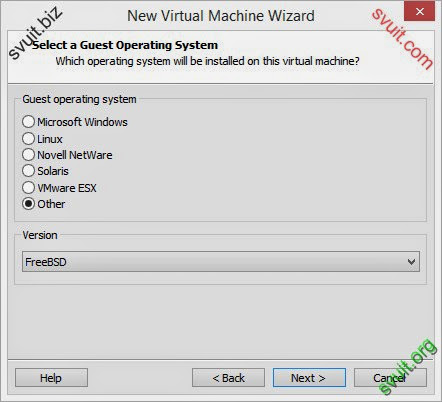
- Khúc này cấu hình tùy tứng máy nhé, mình se dùng 4 process CPU để xử lý pfsense và 1 GB ram
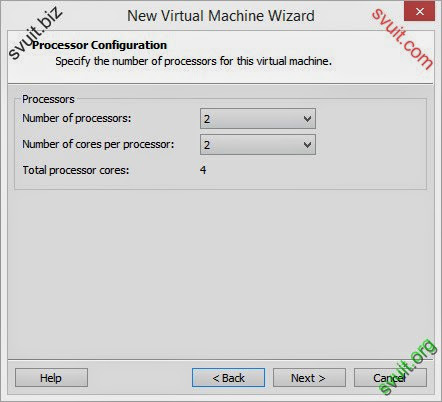
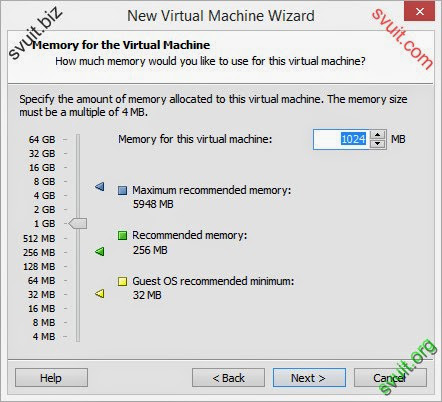
- Cho file iso pfsense mà bạn vừa download ở trên vào
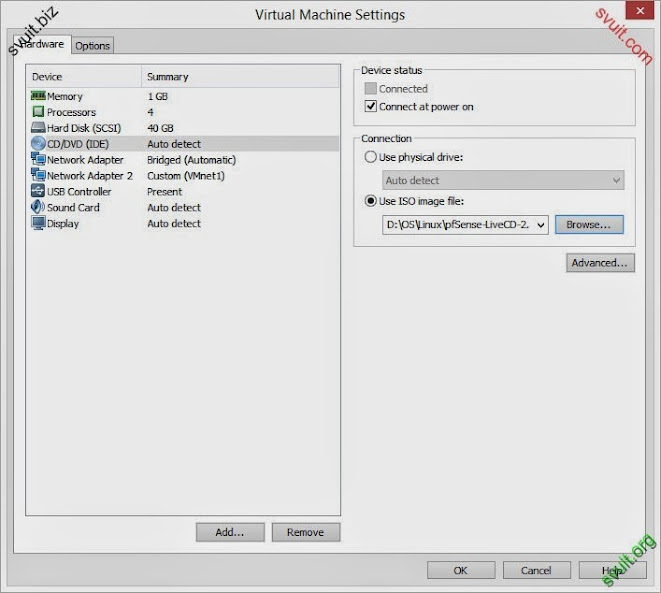
- Bật VM lên và nó sẽ hiện menu boot, bạn chọn enter để tiến hành cài đặt
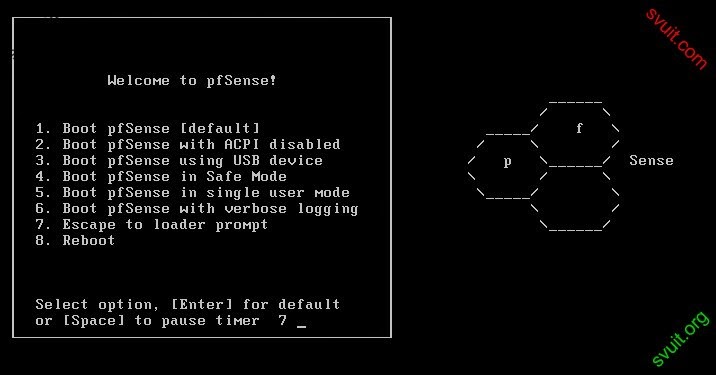
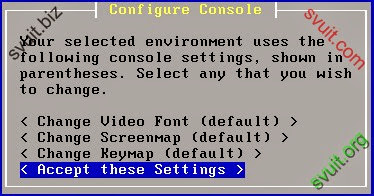
- Nếu bạn muốn tự chia HDD cho pfsense thì bạn hãy chọn custom install, ở đây mình mình cho nó tự cài cho đơn giản
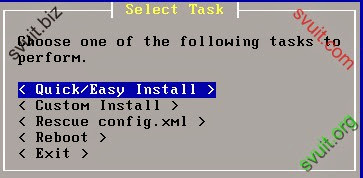
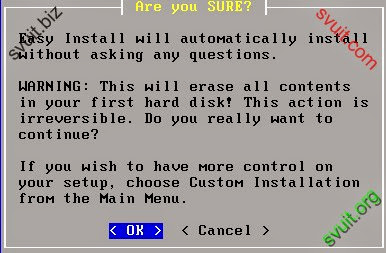
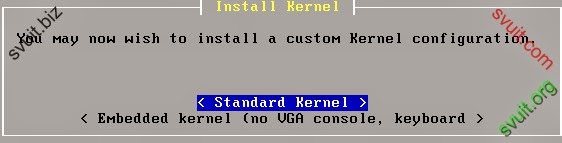
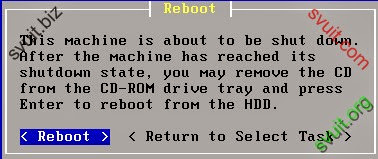
- Sau khi reboot lại các bạn sẽ tiến hành khai báo interface (khai báo interface nào là outside và inside). Ở đây mình sẽ chọn eM0 làm interface kết nối WAN
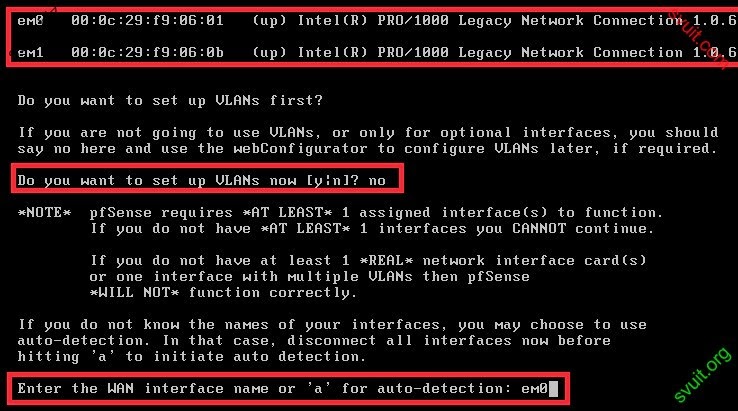
- Interface eM1 làm interface kết nối vào hệ thống mạng LAN
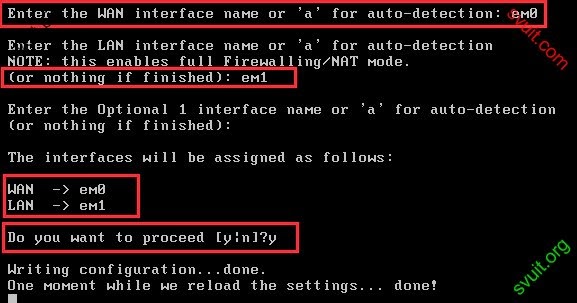
- Tiếp theo bạn chọn option 2 để thực hiện cấu hình IP cho các interface ở trên
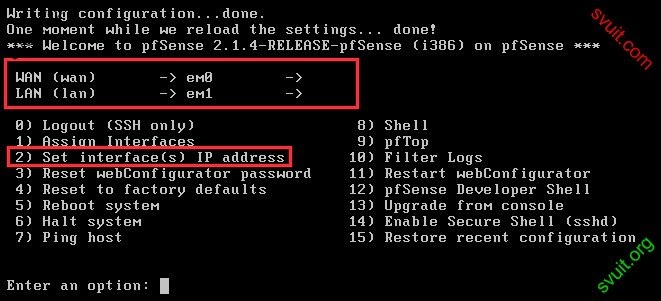
- Cấu hình interface LAN có IP: 10.1.1.100/24 và interface WAN nhận DHCP
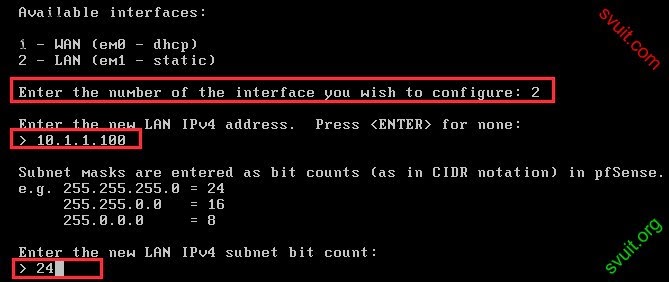
- Như thế này bạn đã thấy IP đã được cấp
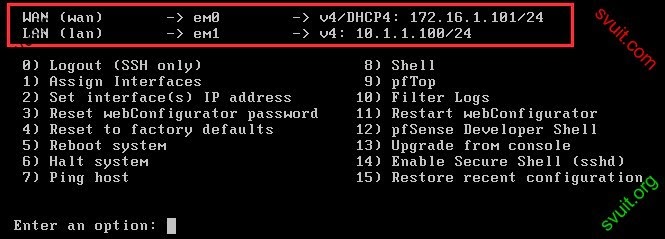
- Tiếp theo bạn chọn option 3 để cấu hình username/password để login trên web
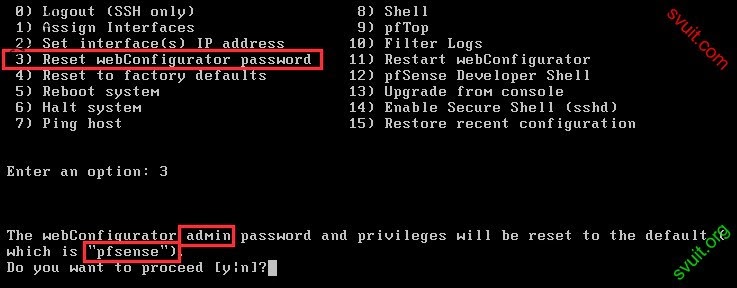
- Như hình ở trên username/password mặc định là admin/pfsense
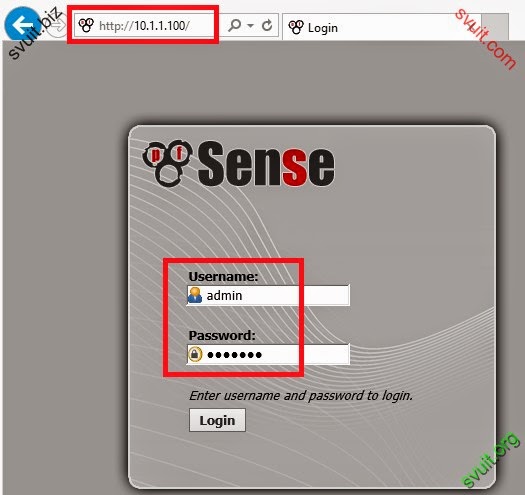
- Và đây là giao diện cấu hình pfsense bằng web
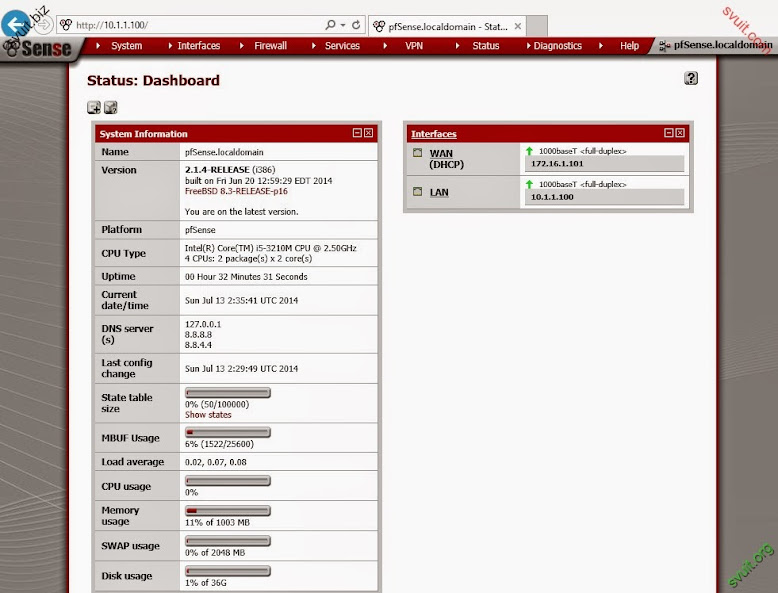
2. Bài này mình sẽ cài pfsense trên VMware, nếu ai muốn cài thật thì chỉ cần tạo usb boot linux cài lên
- Tạo 1 VM để cài pfsense
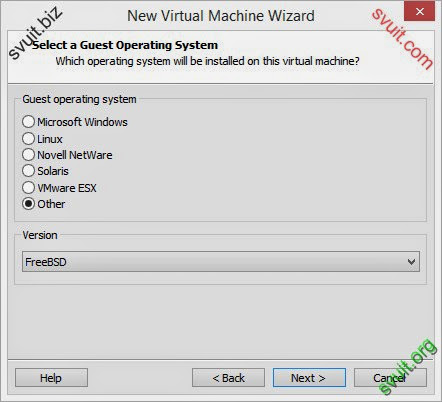
- Khúc này cấu hình tùy tứng máy nhé, mình se dùng 4 process CPU để xử lý pfsense và 1 GB ram
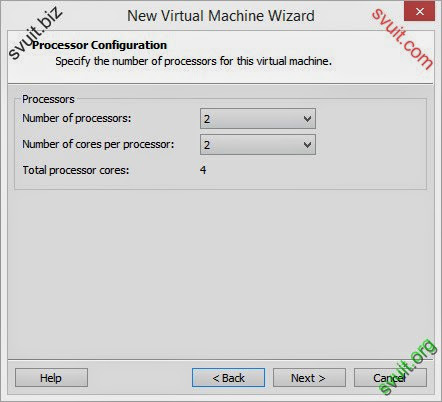
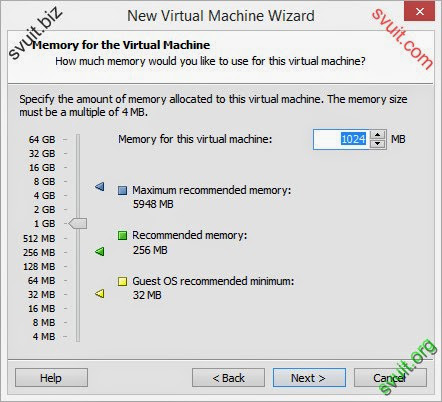
- Cho file iso pfsense mà bạn vừa download ở trên vào
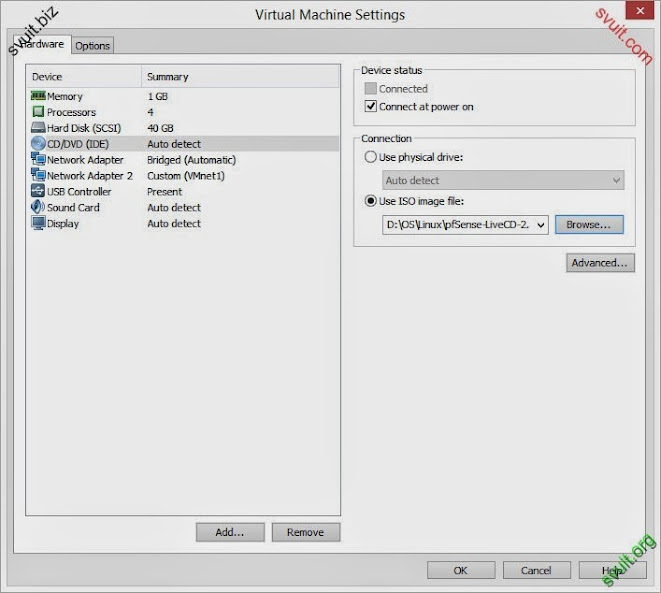
- Bật VM lên và nó sẽ hiện menu boot, bạn chọn enter để tiến hành cài đặt
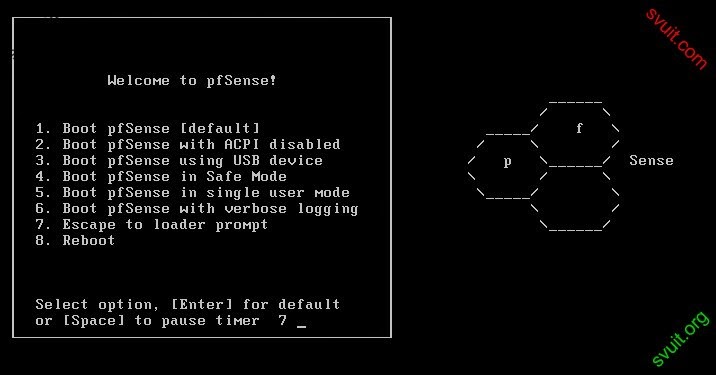
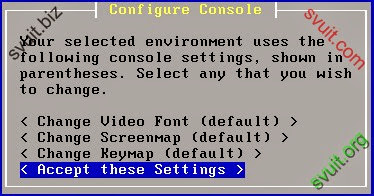
- Nếu bạn muốn tự chia HDD cho pfsense thì bạn hãy chọn custom install, ở đây mình mình cho nó tự cài cho đơn giản
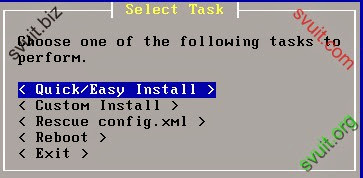
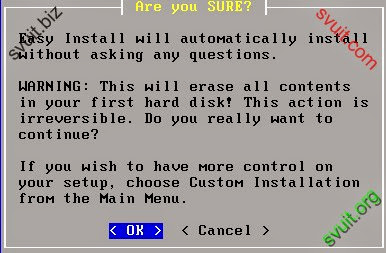
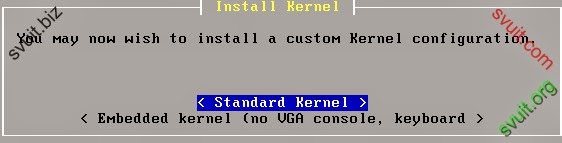
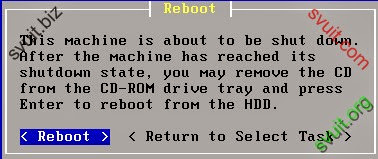
- Sau khi reboot lại các bạn sẽ tiến hành khai báo interface (khai báo interface nào là outside và inside). Ở đây mình sẽ chọn eM0 làm interface kết nối WAN
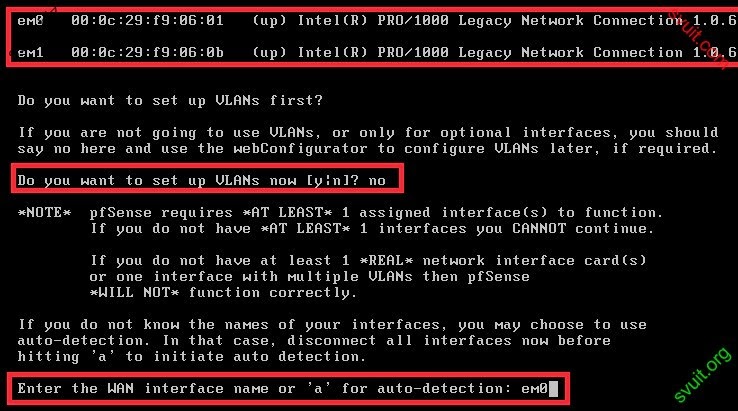
- Interface eM1 làm interface kết nối vào hệ thống mạng LAN
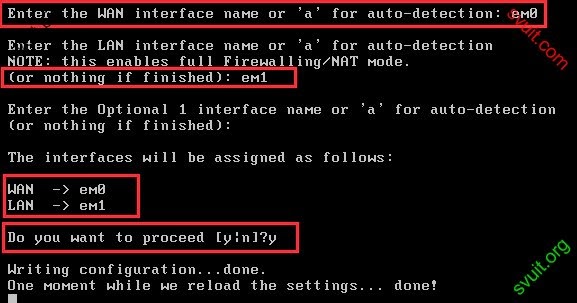
- Tiếp theo bạn chọn option 2 để thực hiện cấu hình IP cho các interface ở trên
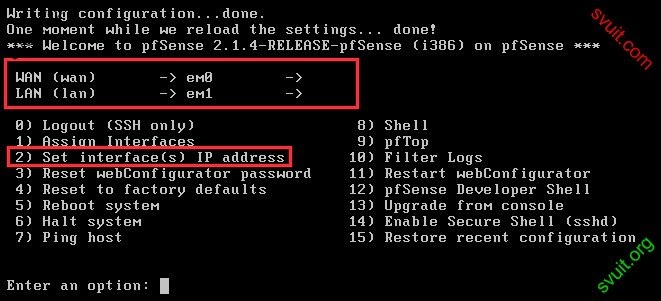
- Cấu hình interface LAN có IP: 10.1.1.100/24 và interface WAN nhận DHCP
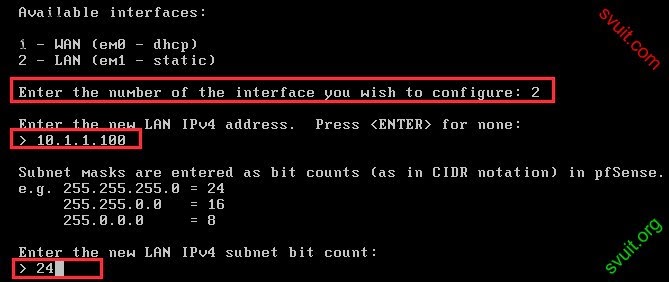
- Như thế này bạn đã thấy IP đã được cấp
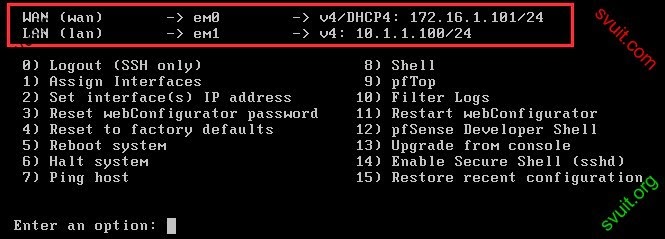
- Tiếp theo bạn chọn option 3 để cấu hình username/password để login trên web
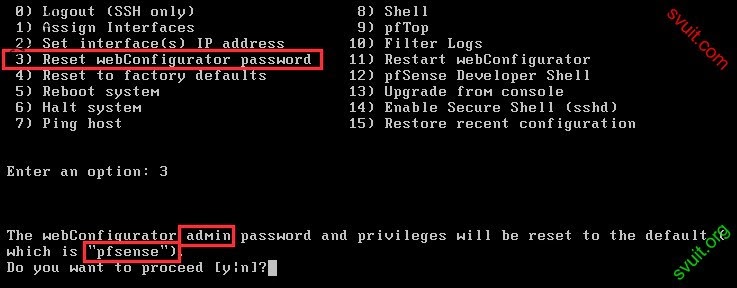
- Như hình ở trên username/password mặc định là admin/pfsense
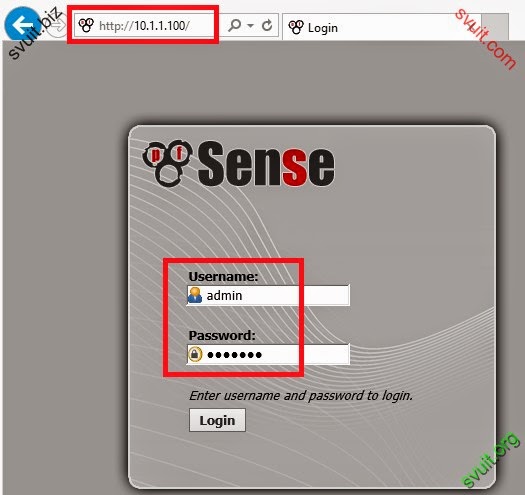
- Và đây là giao diện cấu hình pfsense bằng web